Cómo Crear una Historia en Facebook

Las historias de Facebook pueden ser muy divertidas de crear. Aquí te mostramos cómo puedes crear una historia en tu dispositivo Android y en tu computadora.
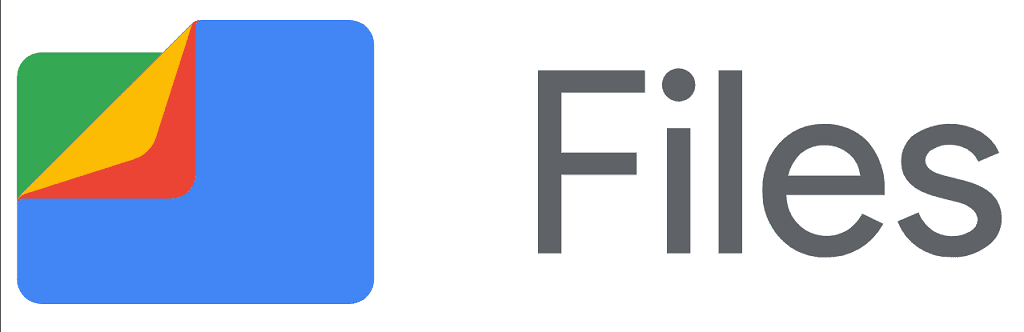
El modo oscuro es una función útil para muchas personas y se incluye en muchas aplicaciones. A algunas personas les gusta porque puede ayudar a reducir el resplandor de una pantalla brillante cuando se usa en la oscuridad. A muchos usuarios con pantallas OLED o AMOLED también les gustan los modos oscuros porque reducen el consumo de energía de la pantalla y aumentan la duración de la batería.
Sugerencia: en una pantalla LCD tradicional, los píxeles que dan a la pantalla sus colores están iluminados por una luz de fondo. La luz de fondo brilla constantemente, incluso cuando la pantalla intenta mostrar una imagen en negro. Esto significa que la pantalla no puede mostrar con precisión el negro u otros colores oscuros, también significa que consume energía constantemente. En comparación, las pantallas OLED y AMOLED producen luz directamente de sus píxeles y no requieren luz de fondo. Esto significa que cuando se muestra una imagen negra u oscura, los píxeles se pueden apagar, lo que permite obtener negros más precisos y reducir significativamente el uso de energía.
En la aplicación Archivos de Google, puede habilitar un modo oscuro. En algunos teléfonos y versiones del sistema, es posible que pueda habilitar manualmente el modo oscuro. Sin embargo, en nuestras pruebas, esta opción no estaba presente y la aplicación solo usa el tema del sistema.
Para habilitar manualmente el modo oscuro, toque el icono del menú de hamburguesas en la esquina superior izquierda, luego toque "Configuración". Una vez en la configuración, el modo oscuro debería ser la tercera opción desde la parte inferior, en la parte superior del subtítulo "Otras configuraciones". Si esta opción está presente, simplemente mueva el control deslizante para habilitar el modo oscuro.
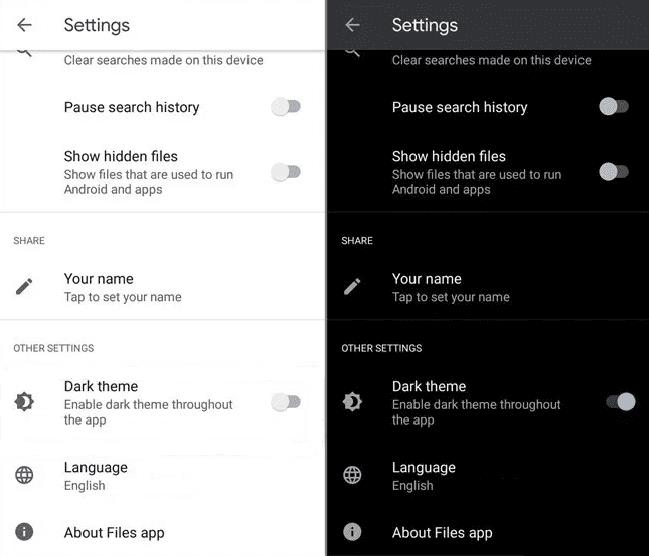
Si está ejecutando Android 9 o inferior, puede encontrar la configuración del modo oscuro en la configuración de la aplicación; de lo contrario, la aplicación usa el tema del sistema.
Consejo: si la técnica descrita anteriormente no funciona para usted, intente cambiar el tema de todo el sistema al modo oscuro. En nuestras pruebas, con un Samsung Galaxy S10e, la aplicación coincidió con el tema del sistema. Al momento de escribir este artículo, en agosto de 2020, los temas de ayuda en la aplicación se refieren a la presencia de una opción de modo oscuro disponible, por lo que es posible que no tenga el mismo problema que nosotros.
Las historias de Facebook pueden ser muy divertidas de crear. Aquí te mostramos cómo puedes crear una historia en tu dispositivo Android y en tu computadora.
Aprende a desactivar los molestos videos que se reproducen automáticamente en Google Chrome y Mozilla Firefox con este tutorial.
Resuelve el problema en el que la Samsung Galaxy Tab S8 está atascada en una pantalla negra y no se enciende.
Lee ahora para aprender a borrar música y videos de Amazon Fire y tabletas Fire HD para liberar espacio, desordenar o mejorar el rendimiento.
Un tutorial que muestra dos soluciones sobre cómo evitar permanentemente que las aplicaciones se inicien al arrancar en tu dispositivo Android.
Este tutorial te muestra cómo reenviar un mensaje de texto desde un dispositivo Android usando la aplicación de Mensajería de Google.
Cómo habilitar o deshabilitar las funciones de corrección ortográfica en el sistema operativo Android.
¿Te preguntas si puedes usar ese cargador de otro dispositivo con tu teléfono o tablet? Esta publicación informativa tiene algunas respuestas para ti.
Cuando Samsung presentó su nueva línea de tabletas insignia, había mucho por lo que emocionarse. No solo el Galaxy Tab S9 y S9+ traen las mejoras esperadas, sino que Samsung también introdujo el Galaxy Tab S9 Ultra.
¿Te encanta leer libros electrónicos en las tabletas Amazon Kindle Fire? Aprende cómo agregar notas y resaltar texto en un libro en Kindle Fire.






